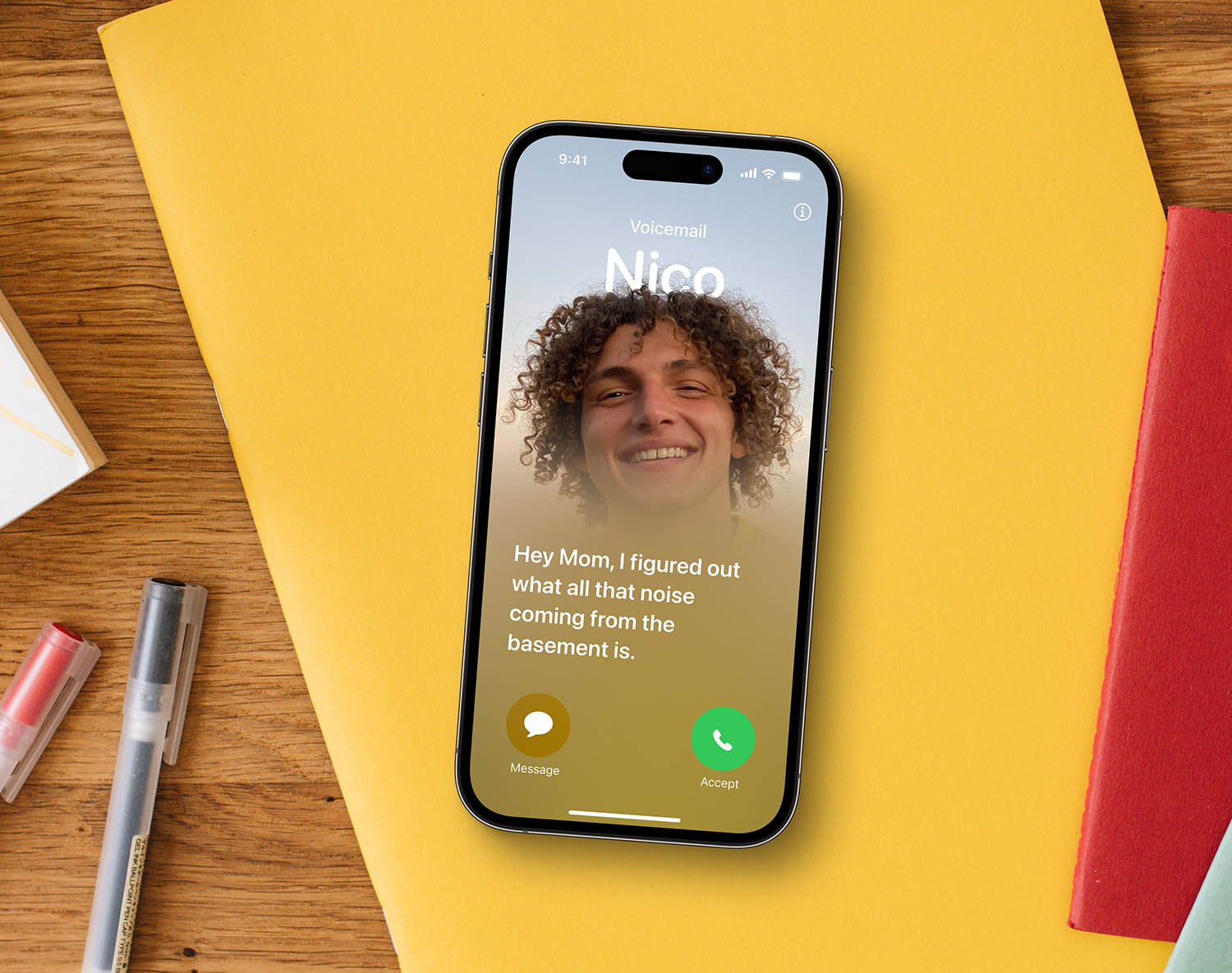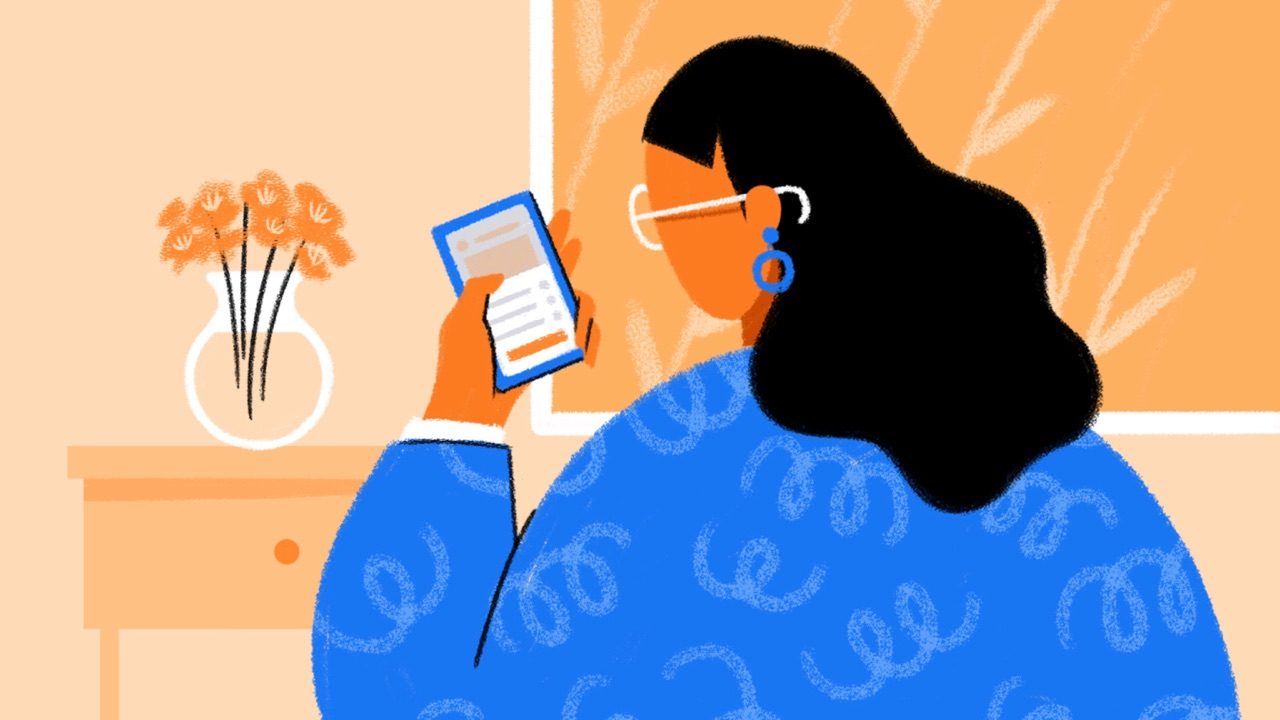Alles over voicemail op de iPhone
Mis je regelmatig een telefoontje, dan is er altijd voicemail. De beller kan dan een gesproken bericht voor je achterlaten, zodat je precies weet wie er gebeld heeft en waarom. In dit artikel lees je alles over het instellen van je voicemail en de verschillende varianten, zoals Visual Voicemail en Live Voicemail. Ook vertellen we hoe je voicemail kunt uitschakelen.
Voicemail inschakelen
Voor het inschakelen van voicemail ga je simpelweg naar de Telefoon-app en tik je op Bel voicemail. Volg de gesproken aanwijzingen die je hoort om voicemail in te schakelen en een persoonlijke welkomstboodschap achter te laten.
Heb je Visual Voicemail, dan bel je via de Telefoon-app met het voicemail-nummer van je provider. Dit is meestal 1233. Soms kun je ook via sms het woord ‘aan’ sturen naar nummer 1233. Sommige providers hebben een smartphone-app waarmee je onder andere je voicemail kunt instellen. Hier kun je soms ook ontvangen spraakberichten terugluisteren. Heeft jouw provider geen speciale app voor het beluisteren van voicemail, dan kun je ook je berichtenbox activeren via je persoonlijke profiel op de website.
Per provider kunnen de instructies verschillen. Dit geldt er bijvoorbeeld bij Vodafone:
- Bel 12331 om voicemail aan te zetten
- Bel 12330 om voicemail uit te zetten
- 1233 en dan toets 11 voor het hoofdmenu
- 1233-11-2 voor je persoonlijke instellingen
- 1233-11-2-3 voor het instellen of wijzigen van je pincode
- 1233-2-4-2 om een andere taal in te stellen
- 1200 bellen voor support
- 0654501233 bellen om voicemail vanuit het buitenland te beluisteren
Ben je de pincode van je voicemail vergeten, dan krijg je bij de meeste providers een tijdelijke code toegestuurd via sms. Die kun je later weer wijzigen.
Bij het instellen van een welkomstboodschap heb je vaak drie opties: een standaardboodschap (“Dit is de voicemail van 06…”), een voicemail met naam (“Dit is de voicemail van [jouw naam]”) of een boodschap die je volledig zelf inspreekt. Je kunt de welkomstboodschap op elk moment weer aanpassen.
Voicemail beluisteren
Heb je voicemail ingeschakeld, dan krijgen bellers de mogelijkheid om bij geen gehoor een bericht achter te laten. Je ontvangt een bericht dat iemand een bericht heeft ingesproken. Door 1233 te bellen kun je het beluisteren. Of ga naar het tabblad Voicemail in de Telefoon-app.
Beluisterde berichten worden vaak maar korte tijd bewaard door je provider. Je kunt eventueel een voicemailbericht bewaren met iMazing en andere software als je het bericht later nog wilt kunnen beluisteren.
Voicemail uitzetten
Het uitzetten van voicemail werkt op bijna dezelfde manier als het inschakelen. Je kunt voicemail bellen en je weg proberen te vinden in het spraakmenu. Maar vaak is het gemakkelijker om ‘uit’ te sms’en naar nummer 1233 of via de app of website van je provider voicemail uit te schakelen. Soms is het ook mogelijk om je voicemail tijdelijk uit te schakelen als je even geen berichtjes wilt ontvangen.
Visual Voicemail
Als jouw provider Visual Voicemail aanbiedt, hoef je niet meer te bellen naar een speciaal nummer. Je krijgt kunt alle binnengekomen voicemailberichten als spraakopnames op je iPhone terugvinden op het tabblad Voicemail in de Telefoon-app. Dit werkt net als een spraakbericht in iMessage of WhatsApp.
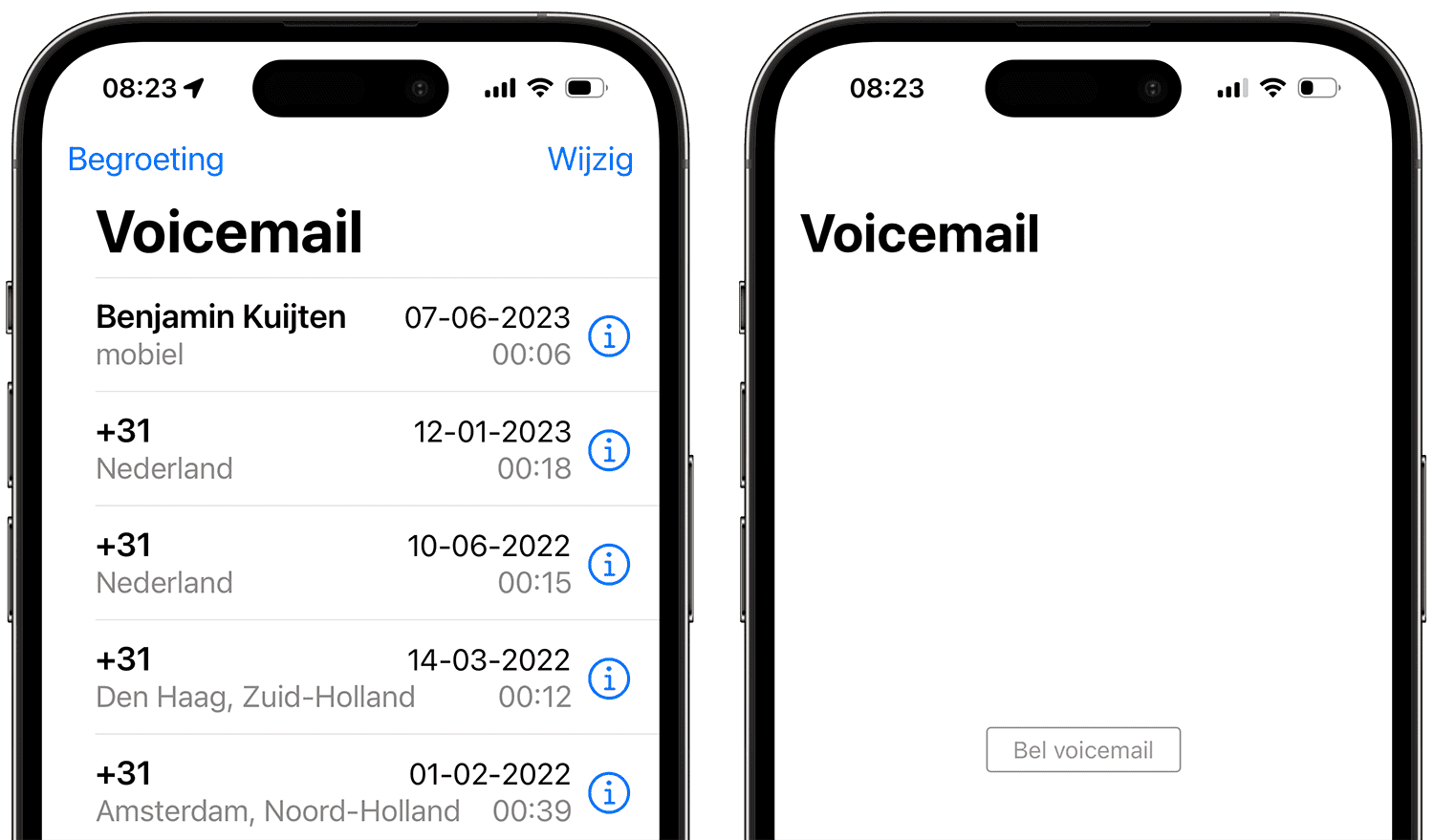
Je kunt deze voicemail-berichten in elke gewenste volgorde afspelen en je kunt ze gemakkelijk bewaren of doorsturen. Visual Voicemail is in Nederland alleen beschikbaar bij Odido (tegen betaling) en KPN (gratis). Meer over Visual Voicemail lees je in onze aparte tip.
Live Voicemail in het Engels
Live Voicemail is een nieuwe functie die sinds iOS 17 beschikbaar is. Daarbij wordt de ingesproken tekst meteen uitgeschreven en hoef je je voicemail niet meer af te luisteren. Een nadeel is dat het voorlopig alleen werkt in het Engels en beperkt is tot de regio’s VS en Canada. In Europa heb je er dus niets aan, ook niet als je je toestel in het Engels hebt ingesteld.
Live Voicemail werkt als een soort ouderwets antwoordapparaat, waarbij je al tijdens het inspreken van het bericht kunt beslissen of je de telefoon alsnog opneemt. Live Voicemail zorgt ervoor dat het ingesproken bericht als uitgeschreven tekst wordt getoond, zodat je kunt meelezen. Het ziet er als volgt uit:
Je kunt dus meelezen, terwijl de andere persoon het bericht inspreekt. En je kunt meteen beslissen om het telefoontje alsnog op te nemen. Het is bedoeld als een maatregel tegen spamgesprekken. Ook kun je beter beslissen welke berichten urgent zijn. Als je provider een bepaald gesprek als spam heeft geclassificeerd (dit wordt echter maar zelden gedaan), krijg je deze niet als Live Voicemail te zien. Het gesprek wordt dan meteen afgewezen.
Live Voicemail is dus afhankelijk van je provider. De transcriptie vindt echter lokaal op het toestel plaats en de inhoud van het bericht blijft daardoor volledig privé. Apple maakt gebruik van de Neural Engine om teksten te herkennen en om te zetten naar geschreven tekst.
Live Voicemail staat standaard ingeschakeld in iOS 17 en nieuwer als je aan de voorwaarden voldoet, dus een Engelstalige iPhone in de VS of Canada. Via Instellingen > Apps > Telefoon > Live Voicemail kun je het in- en uitschakelen.
Krijg je een telefoongesprek binnen en wil je niet opnemen, dan zie je een telefoon- en opname-icoontje in het Dynamic Island te zien (of bovenin het scherm). Je kunt op het telefoon-icoon tikken om de transcriptie te bekijken, terwijl de andere persoon nog aan het inspreken is. Je kunt dan meteen het gesprek opnemen, de beller blokkeren of afwachten totdat de beller klaar is.
Verder kun je onbekende bellers automatisch naar Live Voicemail laten gaan, zonder dat je gestoord wordt. Hiervoor ga je naar Instellingen > Apps > Telefoon > Houd onbekende bellers stil. Onbekende bellers stilhouden werkt trouwens altijd al op de iPhone, ongeacht de taal en provider waarmee je te maken hebt.
Taalfout gezien of andere suggestie hoe we dit artikel kunnen verbeteren? Laat het ons weten!